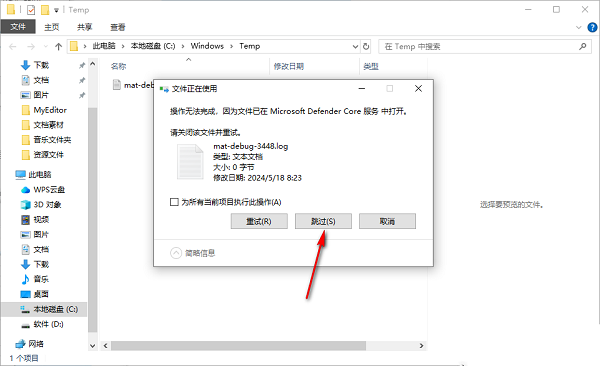temp是系统中的临时文件夹,我们电脑使用过程中,很多临时浏览的文件都会保存在这里,而这个文件夹是在C盘中,内容多了也会占用空间,因此有不少win10用户想要知道怎么删除temp文件夹内容,针对这个问题,今天小编就来和大伙进行解答,一起来看看详细的操作步骤吧。

temp文件夹内容删除方法:
1、“win+R”快捷键开启运行,输入“temp”,点击“确定”打开。
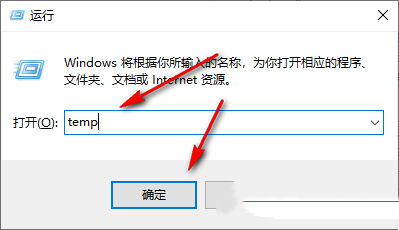
2、随后就会进入到“temp”文件夹,在这里就能够看到临时文件,“Ctrl+A”选中全部文件。
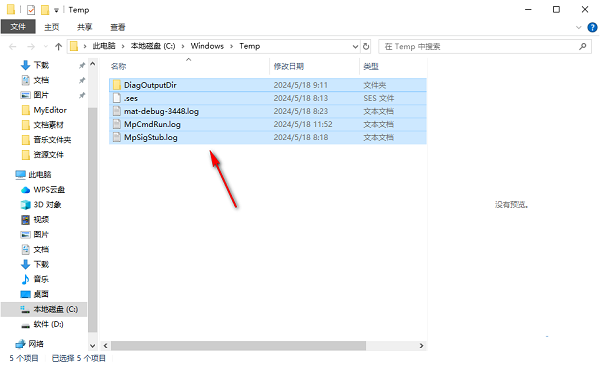
3、然后右击选择选项列表中的“删除”。
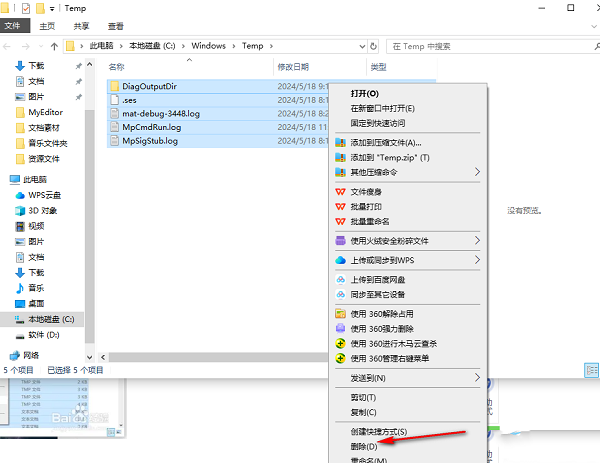
4、最后会弹出一个提示窗口,我们点击“跳过”,就可以进行删除了。